guida
guidaCome applicare a Windows XP i font di Vista con un click
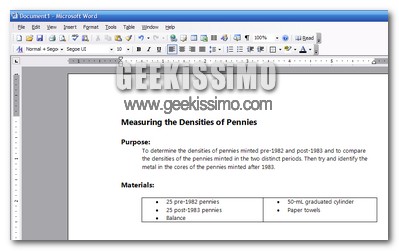
Circa un mese fa vedemmo insieme come avere i font di Windows Vista su XP in modo legale, tutto in modo da arricchire la nostra collezione personale di caratteri per la scrittura e la visualizzazione del testo sul PC, ma […]Continua a leggere
Come integrare il SP1 nel DVD d’installazione di Windows Vista
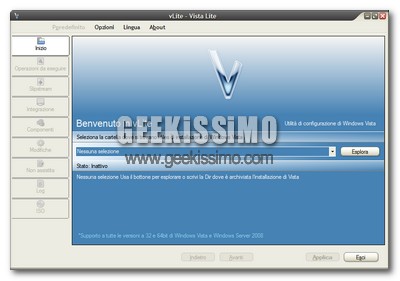
Da bravi geek sicuramente non vi sarà sfuggita l’uscita del Service Pack 1 per Wndows Vista, anche nella sua versione italiana. Questo ovviamente non può che far piacere a tutti i possessori dell’ultimo sistema nato in casa Microsoft, ma fa […]Continua a leggere
Come avviare una scansione antivirus automatica all’inserimento delle penne USB nel PC

Oramai, anche per il “panico” da virus scatenato ad ogni loro inserimento in un PC, le penne USB hanno sostituito egregiamente gli indimenticabili floppy disk. Proprio per questo è necessario prestare sempre moltissima attenzione ai contenuti di queste ultime, quando […]Continua a leggere
Guide Geek: Video Tutorial su come installare gli Addons di Firefox a partire dal file .xpi

Chi non conosce Firefox, quel noto browser web di casa Mozilla che molti di voi utilizza? Scommetto perfino, che ogni Geek che sta leggendo questo post, abbia installato in questo browser almeno 20 dei suoi componenti aggiuntivi principali. Ebbene, nonostante […]Continua a leggere
Guide Geek: come creare un collegamento per eliminare i Documenti Recenti

È tempo di “Guida Geek”; dopo avervi proposto il tutorial su come condividere lo stesso mouse e tastiera con più computer diversi, oggi vi insegniamo ad eliminare i fastidiosi file temporanei, che appaiono quando entriamo nel Menù Start di Windows. […]Continua a leggere
Guide Geek: Video Tutorial + Guida su come condividere lo stesso mouse e tastiera con due PC diversi contemporaneamente
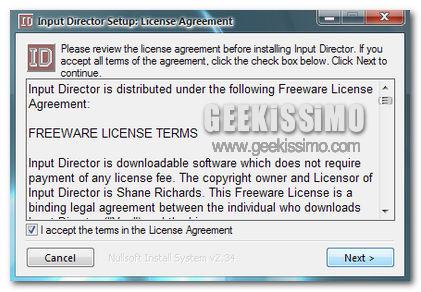
È tempo di “Guide Geek”; dopo il grande tutorial su come aggiornare tutti i firmware di tutti i Nokia di ieri, oggi vi proponiamo un altro di questi suggerimenti da veri Geek! L’argomento di oggi tratta, appunto, un video ed […]Continua a leggere
Guide Geek: come aggiornare un qualsiasi firmware di tutti i Nokia
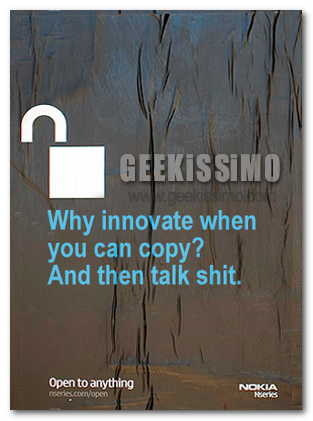
Personalmente, posseggo un meraviglioso n73 (brandizzato TIM) acquistato da circa 3 settimane. Subito mi viene la curiosità di andare a vedere se è possibile aggiornare il firmware alla stessa versione del Music Edition: il risultato? È possibile. Ebbene si, cari […]Continua a leggere
Video Tutorial: come creare un collegamento sul desktop per rimuovere le periferiche USB

Sebbene rimuovere una periferica esterna tramite la “freccetta” presente nella barra delle applicazioni sia abbastanza semplice, oggi vogliamo descrivervi un modo ancora più semplice per fare ciò. Il video-guida presente di sopra, vi fa osservare il modo con cui ho […]Continua a leggere
Come utilizzare il WiFi su Linux con i driver di Windows

Dopo la guida per effettuare collegamenti Wi-Fi a grande distanza con Radio Mobile, oggi voglio segnalarvi questa guida per utilizzare periferiche WiFi su Linux in mancanza der driver necessari. La soluzione si chiama NDISwrapper. Nel caso non avessimo questo software […]Continua a leggere
Mini Guida: come assegnare ad una periferica esterna un’unità logica
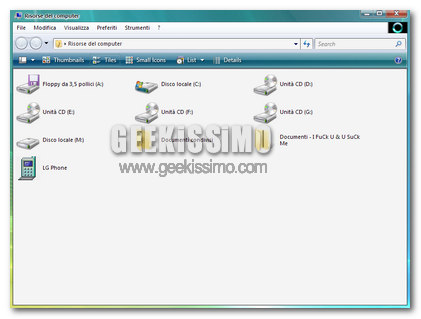
Vi è mai capitato di non trovare un file in una chiavetta USB o su un Hard Disk esterno per il semplice fatto che gli era stata assegnata un’ unità logica diversa? Questi errori, talvolta, possono implicare la perdita di […]Continua a leggere
Mini Guida: come sfruttare al massimo la velocità di calcolo della GPU senza stressare la Cpu

Dopo avervi presentato una semplice guida su come installare i vecchi hardware su Windows Vista, oggi voglio proporvi un piccolo software per sfruttare al massimo la nostra scheda video. La velocità di calcolo del computer, non è mai sufficiente, soprattutto […]Continua a leggere
Come capire se un blog è sulla retta via

Un blog si può aprire per mille motivi: per sfogarsi, per manie di protagonismo, per essere utili alla comunità, per condividere le proprie esperienze, per promuovere il proprio lavoro e così via, si potrebbe andare avanti per altri 10 post. […]Continua a leggere
Windows, come risolvere il problema del CHKDSK ad ogni avvio
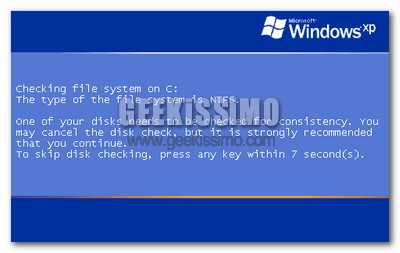
Ed ecco che torniamo a parlarvi delle bizze che, di tanto in tanto, fanno i computer sui quali sono installati i sistemi Windows. E’ infatti capitato a diversi utenti del sistemone di casa Microsoft che, di punto in bianco, ad […]Continua a leggere
6 consigli utili per incentivare la propria creatività
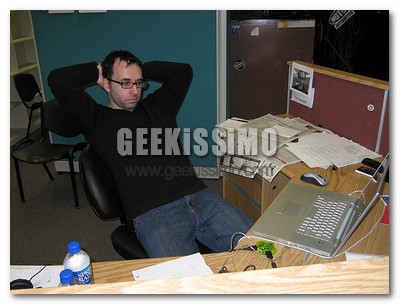
Oramai lo sapete benissimo: noi di Geekissimo amiamo dare una mano a chi ogni giorno, con tanto impegno e passione, da sfogo alla sua creatività scrivendo cose interessanti su blog e siti web di ogni tipo. Per dirla tutta, oggi […]Continua a leggere



